- 系统
- 教程
- 软件
- 安卓
时间:2020-09-27 来源:u小马 访问:次
完美解码怎么转换格式?完美解码是一款功能非常强大的影音播放软件,我们可以用它录制、截取、转换各种视频和音频格式,以便我们在工作生活中灵活使用,接下来小编就给大家分享完美解码转换格式的操作方法,需要的小伙快来看看吧!
方法步骤:
1、打开需要转换格式的文件。这里小编打开了一个音频文件
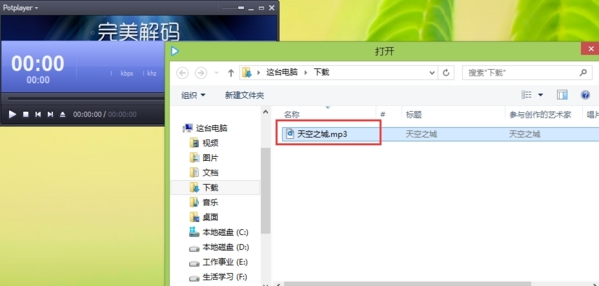
2、打开文件后,完美解码会自动开始播放音频文件,右键点击程序界面,在右键菜单中选择“音频”,在二级菜单中选择“语音录制”,在三级菜单中选择“录制音频”,将打开录制音频设置窗口。
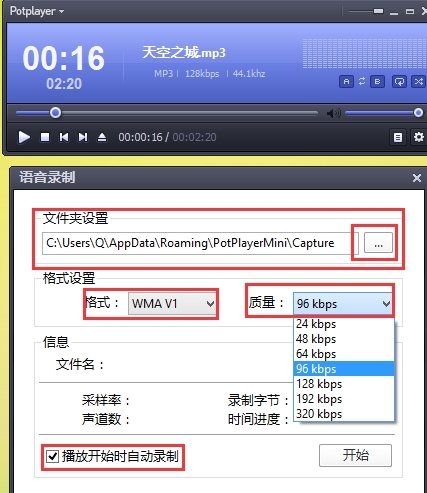
3、在“语音录制”对话框中分别设置输出文件夹设置、(输出)格式、质量,记得勾选“播放开始时自动录制”复选框,然后点击“开始”按钮。
4、接着,点击完美解码程序界面的三角形播放按钮(图示红框处),在开始播放时,就开始自动录制了,而且会显示详细的录制信息,包括采样率、字节、声道、进度(时长)信息;播放完毕便随即完成录制截取任务
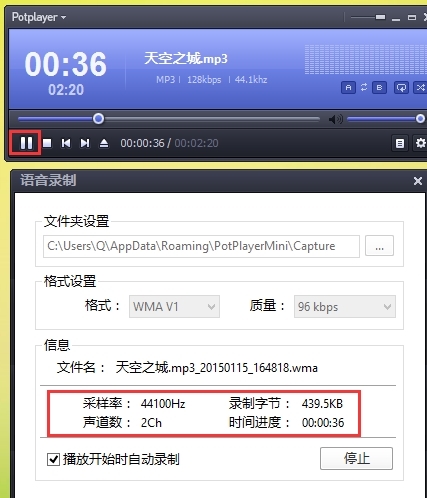
5、录制完成后,点击左下角的【打开存档文件夹】,就会打开输出文件目录,就能看到刚才录制完毕的文件,如图。

6、右键点击输出文件,就能看到转换后的信息。
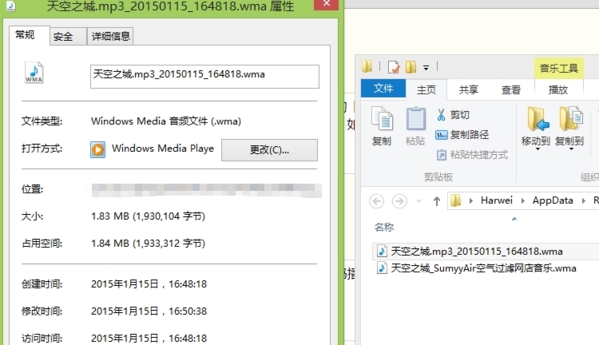
以上就是小编和大家分享的关于完美解码转换格式的具体方法了,感兴趣的小伙伴可以跟着以上步骤试一试,希望以上教程可以帮到大家,关注Win10镜像官网精彩资讯教程不间断。





